mods可以显着增强您在“准备”中的游戏体验,从而为游戏引入新鲜内容和令人兴奋的功能。但是,它们还可以导致不稳定,错误并阻止您与未安装相同mod的朋友一起玩。如果您发现自己需要从 *准备就绪中删除所有mod *,请按照以下概述的全面步骤操作。
如何在准备就绪中删除mods
无论是否手动或通过Nexus Mod Manager或Mod.io等平台,都有各种方法可以安装 *在 *准备就绪 *中。无论您的方法如何,删除mods都是直接的。以下是:
- 启动 *是否准备 *。
- 导航到游戏中的mod菜单,然后退订所有mod。此步骤可确保mod在删除后不会自动减少载荷。
- 关闭 *准备就绪 *。
- 打开Steam,右键单击“准备”中的 *在您的库中 *,然后选择属性。
- 转到已安装的文件,然后单击“浏览”以访问游戏文件夹。
- 导航到 *准备就绪 *> content> paks。
- 删除PAKS文件夹中的所有文件,然后删除PAKS文件夹本身。
- 按Windows+R,输入%LocalAppData%,然后按Enter。
- 找到 *准备好的 *文件夹,转到保存> paks,然后删除此PAKS文件夹。
- 现在,您已经成功地删除了游戏中的所有mod。
- 为了确保不保留残留错误,请右键单击“准备就绪或不在蒸汽中 *,请转到属性>已安装的文件,然后选择“验证游戏文件的完整性”。
如果您不打算重新安装mod,请考虑重新安装游戏。虽然没有必要,但它可能是有益的。
相关:如何在准备就绪中修复“需要序列化错误操作”
为什么要删除准备就绪的mod?
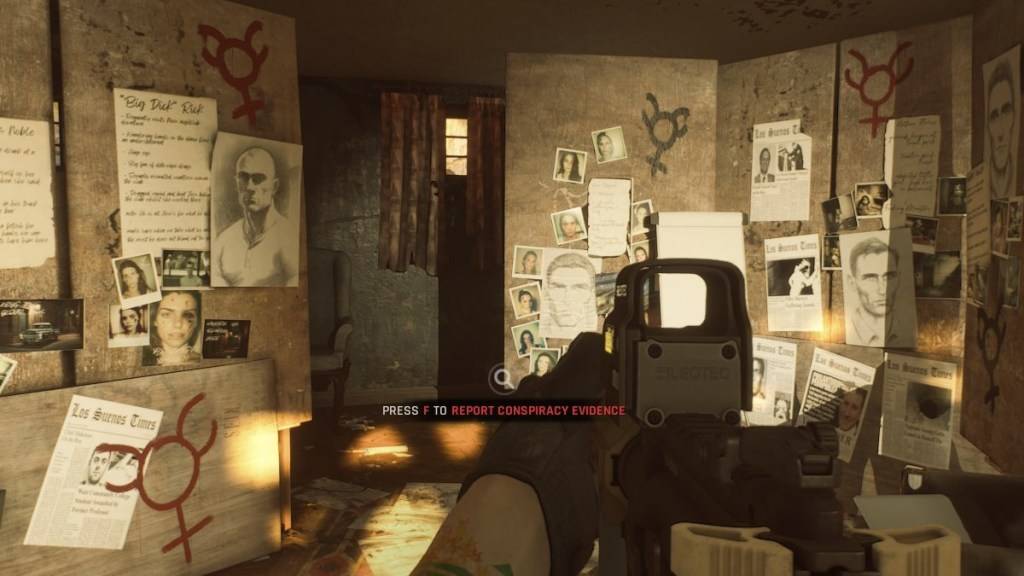 通过逃避现实的屏幕截图
通过逃避现实的屏幕截图
mod是一种具有新内容和功能的富集 *准备 *的绝妙方法。该游戏拥有出色的mod支持,开发人员简化了下载mod的过程,使其可供所有玩家访问。
但是,安装许多mod会导致错误,错误和故障。由于MOD是由社区创建的,因此可能会引入问题。通常,最简单的解决方案是擦除所有mod并重新安装它们,从而解决许多问题。
此外,如果您安装了MOD,则除非他们具有完全相同的mod,否则您将无法与他人一起玩。如果您想与游戏新手玩耍,则需要删除所有mods才能一起享受游戏。
*现已准备就绪。*



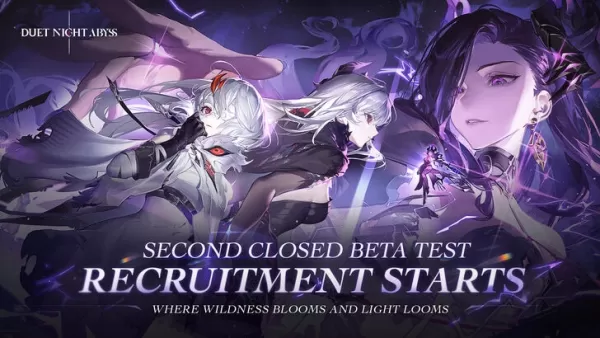

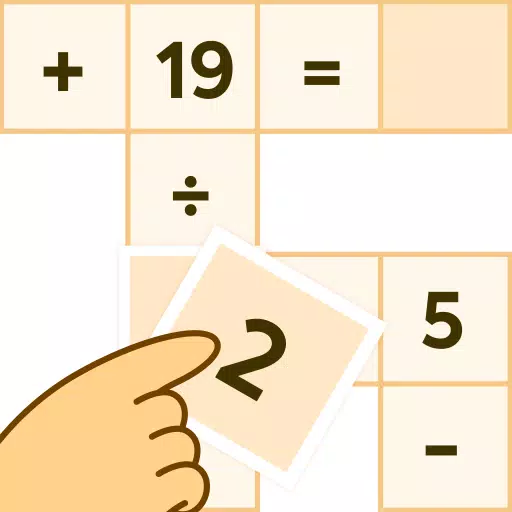






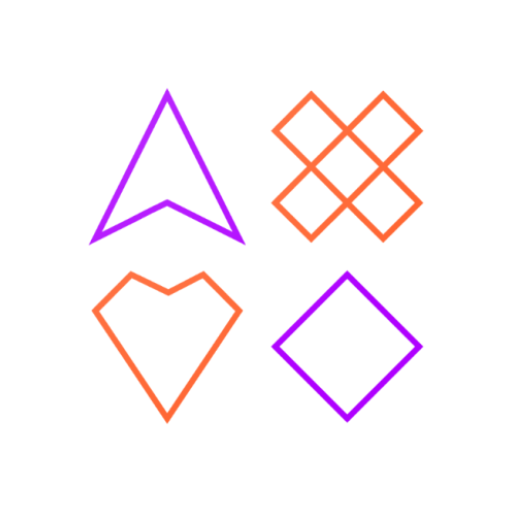
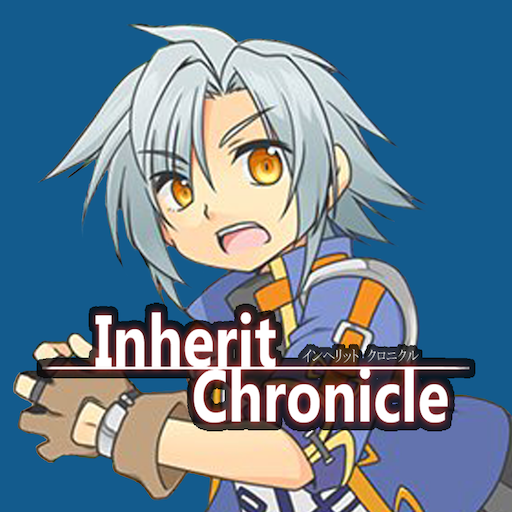











![City Devil: Restart [v0.2]](https://img.icssh.com/uploads/38/1719554737667e52b102f12.jpg)


